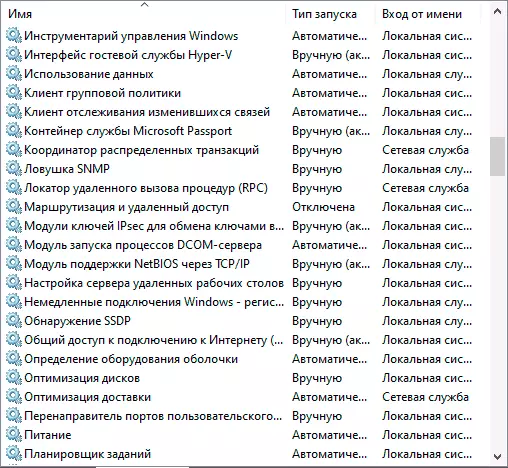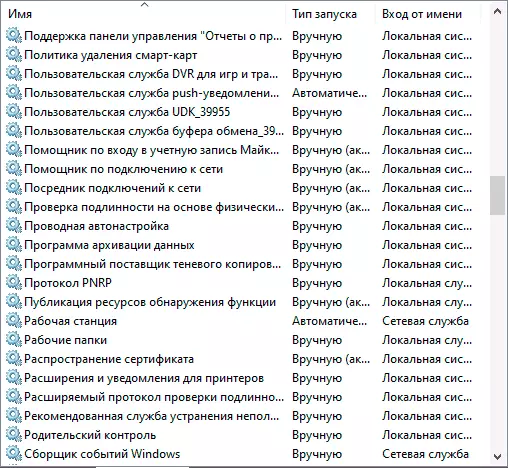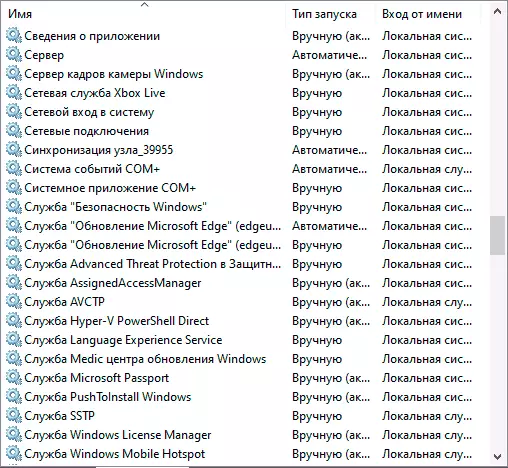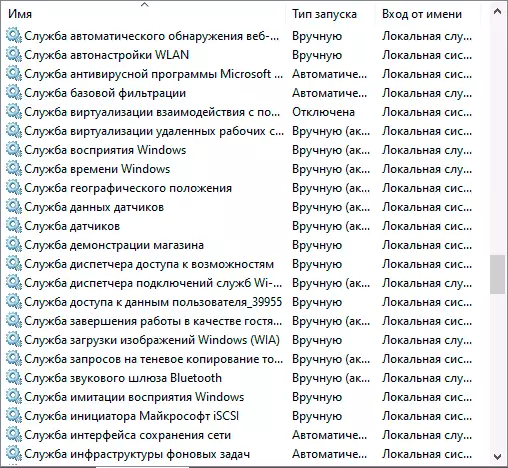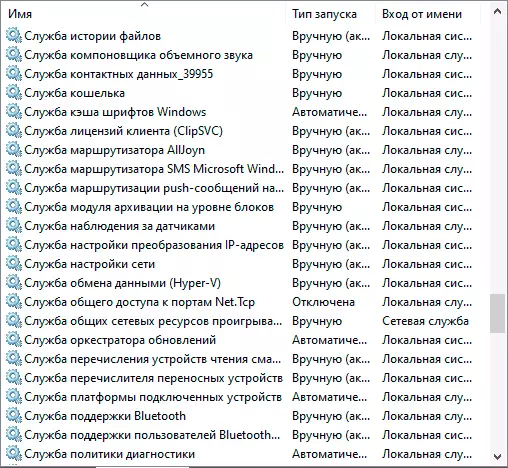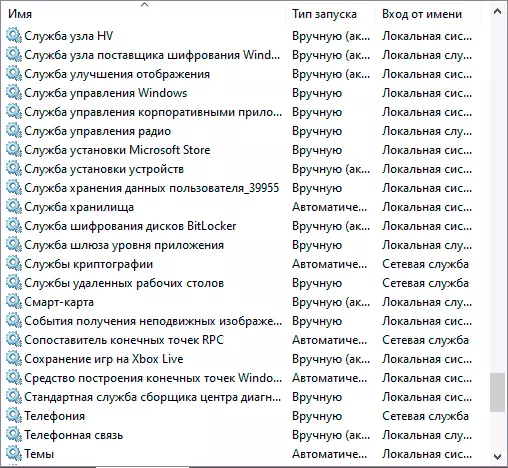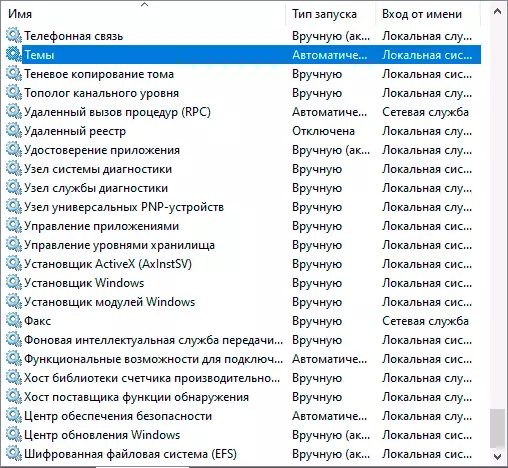در این دستورالعمل، جزئیات مربوط به روش های مختلف برای بازگرداندن سرویس پیش فرض در ویندوز 10 و اطلاعات اضافی که ممکن است مفید باشد.
- پیکربندی سیستم
- نقاط بازیابی
- پرونده رجیستری
- پیش فرض شروع شروع راه اندازی
- سایر روش های بازیابی
- ویدیو
- اطلاعات اضافی
پیکربندی سیستم - راهی که می تواند کمک کند، اما پیکربندی اولیه تمام خدمات را بازیابی نمی کند
اغلب توصیه شده راه برای بازگرداندن خدمات برای بازگرداندن این است که از "پیکربندی سیستم" استفاده کنید. در حقیقت، این نوع راه اندازی تمام خدمات را بازیابی نمی کند، اما در بعضی موارد می تواند مشکلات را که به دلیل مشکلات ناشی از آن است، کار کند و اصلاح کند، بنابراین توصیه می کنم از آن شروع کنم:
- کلید های مطبوعاتی WIN + R. بر روی صفحه کلید (برنده کلید با علامت ویندوز)، وارد کنید msconfig و ENTER را فشار دهید.
- در برگه عمومی، "START NORMAL" را انتخاب کنید و روی «اعمال» کلیک کنید.
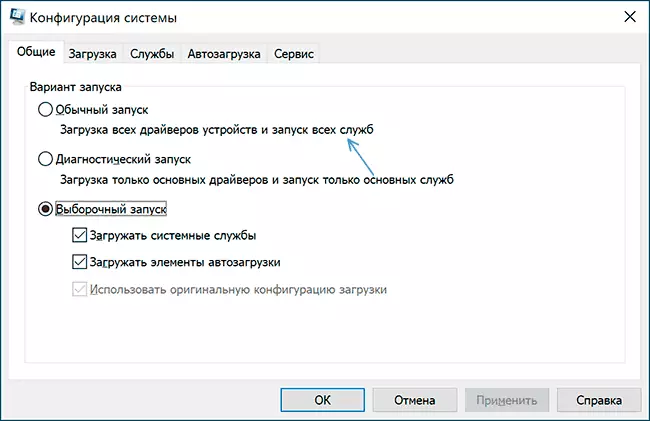
- کامپیوتر خود را مجددا راه اندازی کنید.
پس از آن، بررسی کنید که آیا مشکل حل شد.
لطفا توجه داشته باشید: اگر پس از راه اندازی مجدد به Msconfig بروید، با احتمال بالا، شما خواهید دید که "Selective START" دوباره نصب شده است - این طبیعی است و به نحوی صحیح این نباید اصلاح شود.
نقاط بازیابی - سریعترین روش بازگرداندن خدمات
اگر نقاط بازیابی بر روی رایانه شما ذخیره شوند و نقاط بازیابی ایجاد شده در آن زمان قبل از ظهور مشکلات وجود دارد، سریع ترین راه برای بازگرداندن خدمات خواهد بود.
در مورد ویندوز 10 شروع می شود و کار می کند:
- کلید های مطبوعاتی WIN + R. روی صفحه کلید وارد شوید rstrui.exe. و ENTER را فشار دهید. با استفاده از نقطه بازیابی پیشنهادی یا بررسی "انتخاب یک نقطه بازیابی دیگر".
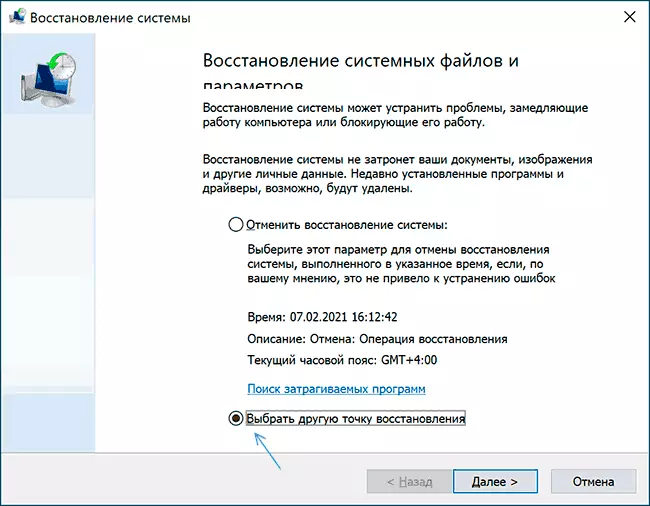
- نقطه بازیابی را در تاریخ زمانی که مشکل خود را نشان نمی دهد را انتخاب کنید.
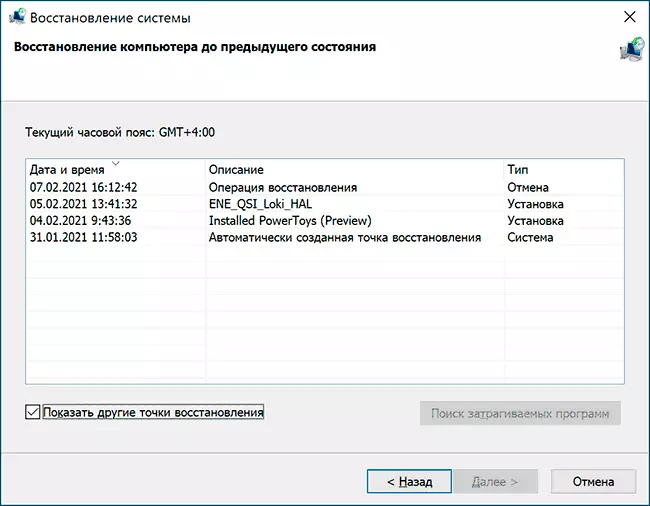
- اجرای بازیابی و صبر کنید تا آن را کامل کنید.
اگر ویندوز 10 شروع نمی شود:
- اگر یک صفحه آبی با دکمه «تنظیمات پیشرفته» نمایش داده شود، می توانید به آنها بروید، و سپس در پارامترهای بازگرداندن سیستم اضافی برای استفاده از نقاط بازیابی.
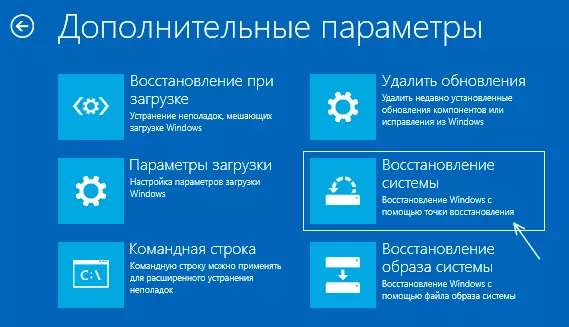
- شما می توانید از ویندوز 10 بوت درایو بوت درایو بوت، به صفحه دوم نصب کننده و طبقه پایین بروید تا "Restore System" را فشار دهید، سپس به بازگرداندن از نقطه بازیابی بروید.
فایل REG با گزینه های سرویس ویندوز 10 به طور پیش فرض
این بهترین راه نیست (و به طور بالقوه چیزی می تواند اشتباه کند) از آنجا که مجموعه خدمات و پارامترهای آنها از نسخه به نسخه ویندوز 10 متفاوت است و بسته به هیئت تحریریه. مهم: اگر تصمیم به استفاده از این روش دارید، قبل از ایجاد یک نقطه بازیابی ویندوز 10.اما اگر شما می خواهید و در معرض خطر خود هستید، می توانید از فایل رجیستری با تمام پارامترهای خدمات پیش فرض (به جز خدمات شخص ثالث) برای ویندوز 10 Pro 20H2 استفاده کنید - این فایل زیپ را دانلود کنید - https://yadi.sk/d / CW1YHXAIU- SQ0A، آن را باز کنید، "اجرای" فایل reg را باز کنید و با افزودن پارامترها به رجیستری ویندوز 10 موافقت کنید پس از آن دوباره راه اندازی مجدد کامپیوتر.
در نظر بگیرید که هنگام اضافه کردن داده ها به رجیستری، احتمالا یک پیام دریافت خواهید کرد "نمی تواند وارد شود، نه همه داده ها با موفقیت ثبت شده در رجیستری." این به خاطر این واقعیت است که تغییر پارامترهای برخی از خدمات در ویندوز 10 ممنوع است و تغییرات برای آنها تولید نخواهد شد.
نوع راه اندازی خدمات مختلف ویندوز 10
در تصاویر زیر - انواع راه اندازی سرویس پیش فرض برای ویندوز 10 ارائه شده است، تنها خدمات سیستم داخلی ساخته شده در نسخه حرفه ای سیستم ارائه شده است (در خانه برخی از خدمات ممکن است وجود نداشته باشد).
روش های دیگر بازگرداندن نوع راه اندازی و سایر تنظیمات خدمات برای مقادیر پیش فرض
اگر هر روش برای بازیابی خدمات اجازه ندهید مشکلات حل، شما می توانید:
- سعی کنید از ابزار بهینه ساز آسانتر شخص ثالث استفاده کنید (سوئیچ های زبان رابط به گزینه ها - زبان ها). اگر زبانه "پیش فرض" را انتخاب کرده و تنظیمات را اعمال کنید، نوع شروع سرویس بازسازی خواهد شد. اما: همه خدمات در برنامه ارائه نمی شوند، بلکه تنها اصلی هستند. سایت رسمی برنامه - https://www.sordum.org/8637/easy-service-optimizer-v1-2/

- گزینه بازگشت خدمات به حالت "پیش فرض" در تعمیر ویندوز همه در یک ابزار، اما من برای شهرت برنامه عبور نمی کنم . بخش "تعمیرات" را باز کنید و سپس آیتم بازنشانی سرویس را علامت بزنید، همانطور که در تصویر، دکمه تعمیرات شروع را فشار دهید. سایت رسمی برنامه: https://www.tweaking.com/content/page/windows_repair_all_in_one.html
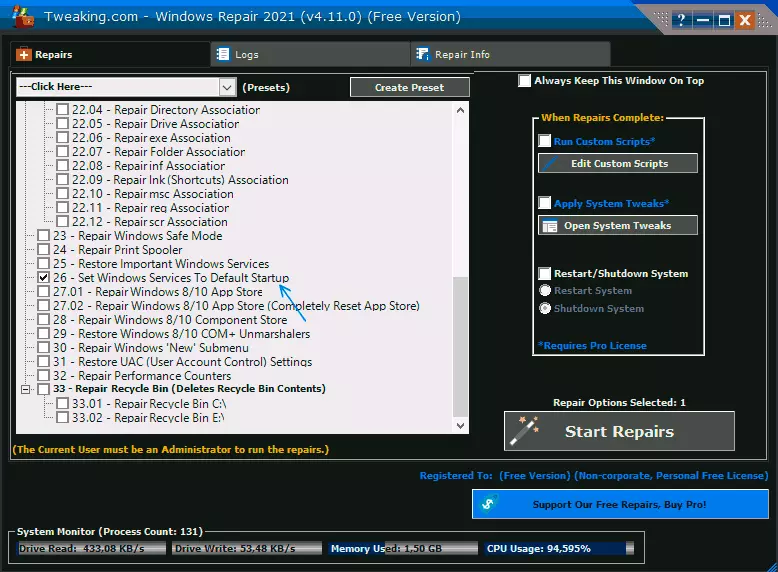
- در حال اجرا ویندوز 10، شما می توانید داده ها را ذخیره کنید. نوع راه اندازی خدمات و پارامترهای دیگر آنها بازسازی خواهد شد.
ویدیو
اطلاعات اضافی
تنظیمات راه اندازی و سایر تنظیمات سرویس ویندوز 10 در رجیستری قرار دارد HKEY_LOCAL_MACHINE \ SYSTEM / CHRESSCONTROLSET \ SERVICES - این کلید رجیستری، اگر مورد نظر، می تواند وارد شود حتی در مورد زمانی که سیستم بارگذاری نمی شود (نمونه ای از واردات و ویرایش در یک زمینه کمی متفاوت در دستورالعمل ها چگونه می توان رمز عبور ویندوز 10 را در بخش تخلیه بدون برنامه بازنشانی کرد )
این بخش شامل زیربنایی با نام مربوط به "نام کوتاه" خدمات ویندوز است. در داخل - پارامترهای این خدمات. نوع راه اندازی پارامتر را تنظیم می کند شروع کن ، معمولا ارزش ها را می گیرد 2 (بطور خودکار)، 3 (دستی)، 4 (معلول).